audio OPEL ASTRA K 2017.5 Manuale del sistema Infotainment (in Italian)
[x] Cancel search | Manufacturer: OPEL, Model Year: 2017.5, Model line: ASTRA K, Model: OPEL ASTRA K 2017.5Pages: 179, PDF Dimensioni: 3.03 MB
Page 39 of 179
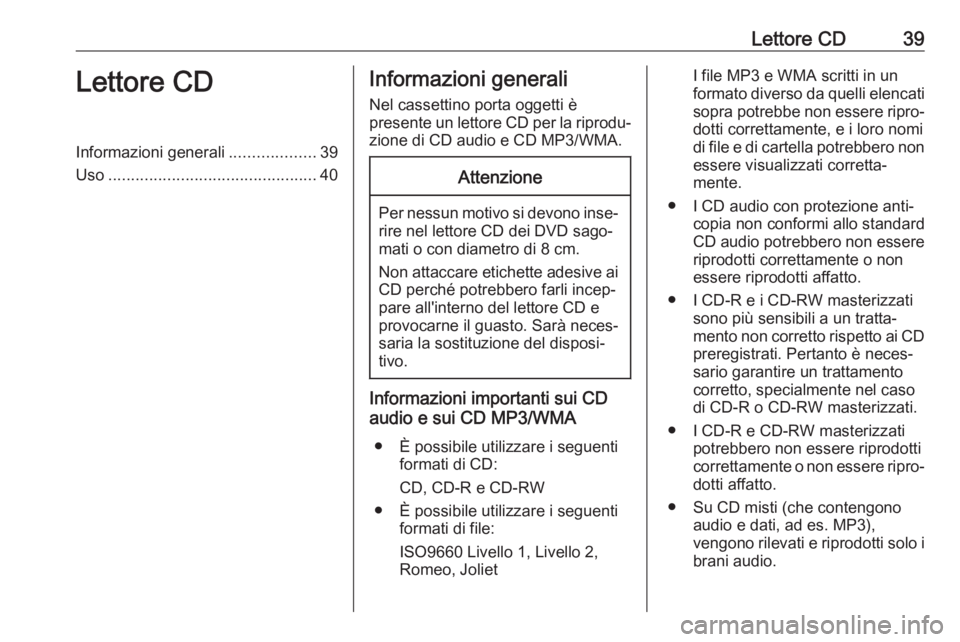
Lettore CD39Lettore CDInformazioni generali...................39
Uso .............................................. 40Informazioni generali
Nel cassettino porta oggetti è
presente un lettore CD per la riprodu‐
zione di CD audio e CD MP3/WMA.Attenzione
Per nessun motivo si devono inse‐ rire nel lettore CD dei DVD sago‐
mati o con diametro di 8 cm.
Non attaccare etichette adesive ai
CD perché potrebbero farli incep‐
pare all'interno del lettore CD e
provocarne il guasto. Sarà neces‐
saria la sostituzione del disposi‐
tivo.
Informazioni importanti sui CD
audio e sui CD MP3/WMA
● È possibile utilizzare i seguenti formati di CD:
CD, CD-R e CD-RW
● È possibile utilizzare i seguenti formati di file:
ISO9660 Livello 1, Livello 2,
Romeo, Joliet
I file MP3 e WMA scritti in un
formato diverso da quelli elencati sopra potrebbe non essere ripro‐ dotti correttamente, e i loro nomi
di file e di cartella potrebbero non essere visualizzati corretta‐
mente.
● I CD audio con protezione anti‐ copia non conformi allo standard
CD audio potrebbero non essere
riprodotti correttamente o non essere riprodotti affatto.
● I CD-R e i CD-RW masterizzati sono più sensibili a un tratta‐
mento non corretto rispetto ai CD preregistrati. Pertanto è neces‐
sario garantire un trattamento
corretto, specialmente nel caso
di CD-R o CD-RW masterizzati.
● I CD-R e CD-RW masterizzati potrebbero non essere riprodotticorrettamente o non essere ripro‐
dotti affatto.
● Su CD misti (che contengono audio e dati, ad es. MP3),
vengono rilevati e riprodotti solo i brani audio.
Page 40 of 179
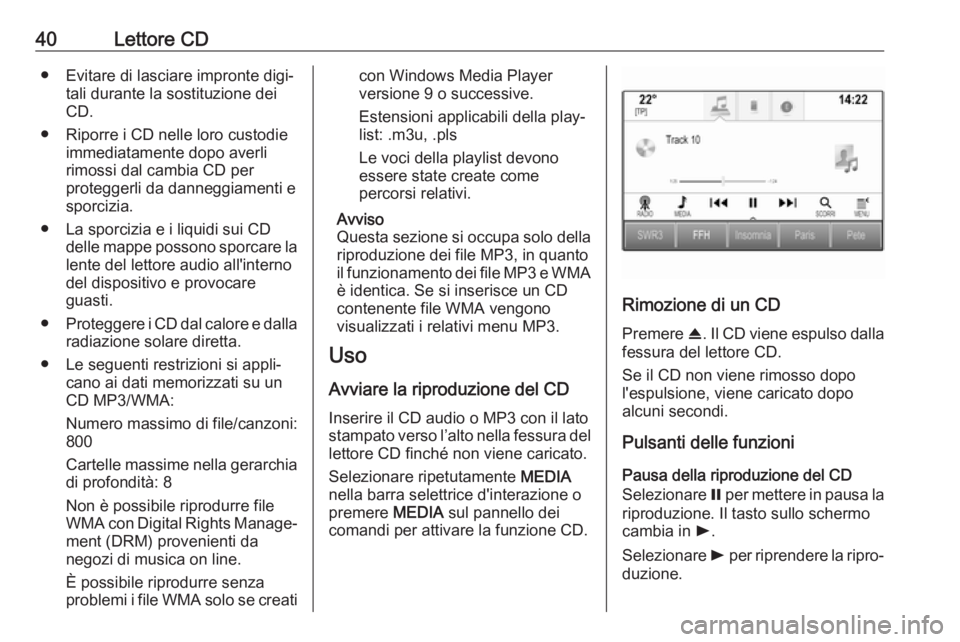
40Lettore CD● Evitare di lasciare impronte digi‐tali durante la sostituzione dei
CD.
● Riporre i CD nelle loro custodie immediatamente dopo averlirimossi dal cambia CD per
proteggerli da danneggiamenti e
sporcizia.
● La sporcizia e i liquidi sui CD delle mappe possono sporcare lalente del lettore audio all'interno
del dispositivo e provocare
guasti.
● Proteggere i CD dal calore e dalla
radiazione solare diretta.
● Le seguenti restrizioni si appli‐ cano ai dati memorizzati su un
CD MP3/WMA:
Numero massimo di file/canzoni:
800
Cartelle massime nella gerarchia
di profondità: 8
Non è possibile riprodurre file
WMA con Digital Rights Manage‐ ment (DRM) provenienti da
negozi di musica on line.
È possibile riprodurre senza
problemi i file WMA solo se creaticon Windows Media Player
versione 9 o successive.
Estensioni applicabili della play‐ list: .m3u, .pls
Le voci della playlist devono
essere state create come
percorsi relativi.
Avviso
Questa sezione si occupa solo della
riproduzione dei file MP3, in quanto
il funzionamento dei file MP3 e WMA
è identica. Se si inserisce un CD
contenente file WMA vengono
visualizzati i relativi menu MP3.
Uso
Avviare la riproduzione del CD
Inserire il CD audio o MP3 con il lato
stampato verso l’alto nella fessura del
lettore CD finché non viene caricato.
Selezionare ripetutamente MEDIA
nella barra selettrice d'interazione o
premere MEDIA sul pannello dei
comandi per attivare la funzione CD.
Rimozione di un CD
Premere R. Il CD viene espulso dalla
fessura del lettore CD.
Se il CD non viene rimosso dopo
l'espulsione, viene caricato dopo
alcuni secondi.
Pulsanti delle funzioni
Pausa della riproduzione del CD
Selezionare = per mettere in pausa la
riproduzione. Il tasto sullo schermo
cambia in l.
Selezionare l per riprendere la ripro‐
duzione.
Page 42 of 179
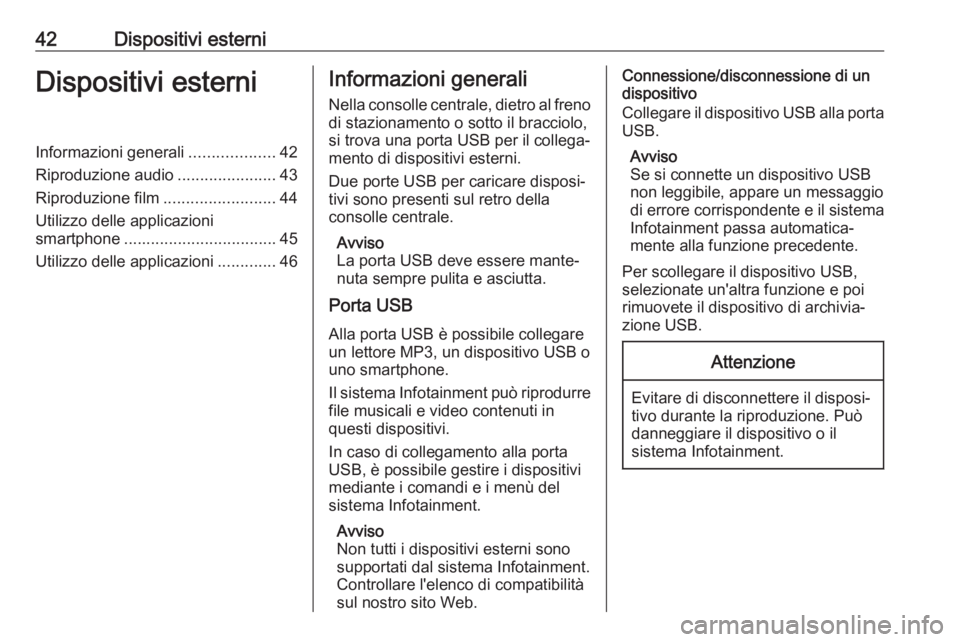
42Dispositivi esterniDispositivi esterniInformazioni generali...................42
Riproduzione audio ......................43
Riproduzione film .........................44
Utilizzo delle applicazioni
smartphone .................................. 45
Utilizzo delle applicazioni .............46Informazioni generali
Nella consolle centrale, dietro al freno di stazionamento o sotto il bracciolo,
si trova una porta USB per il collega‐
mento di dispositivi esterni.
Due porte USB per caricare disposi‐
tivi sono presenti sul retro della
consolle centrale.
Avviso
La porta USB deve essere mante‐
nuta sempre pulita e asciutta.
Porta USB
Alla porta USB è possibile collegare
un lettore MP3, un dispositivo USB o uno smartphone.
Il sistema Infotainment può riprodurre file musicali e video contenuti in
questi dispositivi.
In caso di collegamento alla porta
USB, è possibile gestire i dispositivi
mediante i comandi e i menù del
sistema Infotainment.
Avviso
Non tutti i dispositivi esterni sono
supportati dal sistema Infotainment.
Controllare l'elenco di compatibilità
sul nostro sito Web.Connessione/disconnessione di un
dispositivo
Collegare il dispositivo USB alla porta USB.
Avviso
Se si connette un dispositivo USB
non leggibile, appare un messaggio di errore corrispondente e il sistema
Infotainment passa automatica‐
mente alla funzione precedente.
Per scollegare il dispositivo USB,
selezionate un'altra funzione e poi
rimuovete il dispositivo di archivia‐
zione USB.Attenzione
Evitare di disconnettere il disposi‐
tivo durante la riproduzione. Può
danneggiare il dispositivo o il
sistema Infotainment.
Page 43 of 179
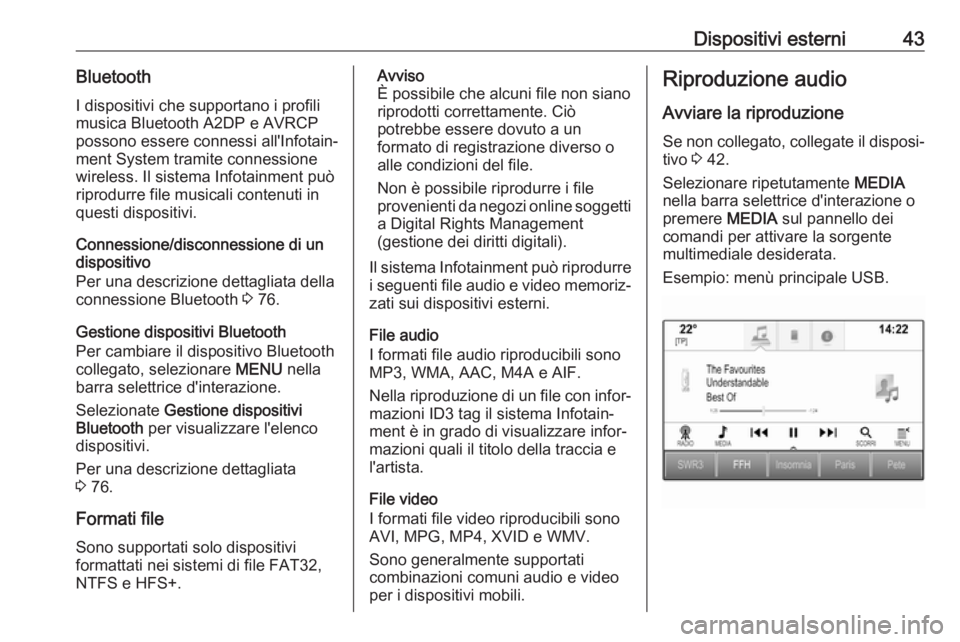
Dispositivi esterni43BluetoothI dispositivi che supportano i profili
musica Bluetooth A2DP e AVRCP
possono essere connessi all'Infotain‐
ment System tramite connessione
wireless. Il sistema Infotainment può
riprodurre file musicali contenuti in
questi dispositivi.
Connessione/disconnessione di un
dispositivo
Per una descrizione dettagliata della
connessione Bluetooth 3 76.
Gestione dispositivi Bluetooth
Per cambiare il dispositivo Bluetooth
collegato, selezionare MENU nella
barra selettrice d'interazione.
Selezionate Gestione dispositivi
Bluetooth per visualizzare l'elenco
dispositivi.
Per una descrizione dettagliata
3 76.
Formati file
Sono supportati solo dispositivi
formattati nei sistemi di file FAT32,
NTFS e HFS+.Avviso
È possibile che alcuni file non siano
riprodotti correttamente. Ciò
potrebbe essere dovuto a un
formato di registrazione diverso o
alle condizioni del file.
Non è possibile riprodurre i file
provenienti da negozi online soggetti a Digital Rights Management
(gestione dei diritti digitali).
Il sistema Infotainment può riprodurre i seguenti file audio e video memoriz‐
zati sui dispositivi esterni.
File audio
I formati file audio riproducibili sono
MP3, WMA, AAC, M4A e AIF.
Nella riproduzione di un file con infor‐ mazioni ID3 tag il sistema Infotain‐
ment è in grado di visualizzare infor‐
mazioni quali il titolo della traccia e
l'artista.
File video
I formati file video riproducibili sono AVI, MPG, MP4, XVID e WMV.
Sono generalmente supportati
combinazioni comuni audio e video
per i dispositivi mobili.Riproduzione audio
Avviare la riproduzione
Se non collegato, collegate il disposi‐ tivo 3 42.
Selezionare ripetutamente MEDIA
nella barra selettrice d'interazione o
premere MEDIA sul pannello dei
comandi per attivare la sorgente
multimediale desiderata.
Esempio: menù principale USB.
Page 44 of 179
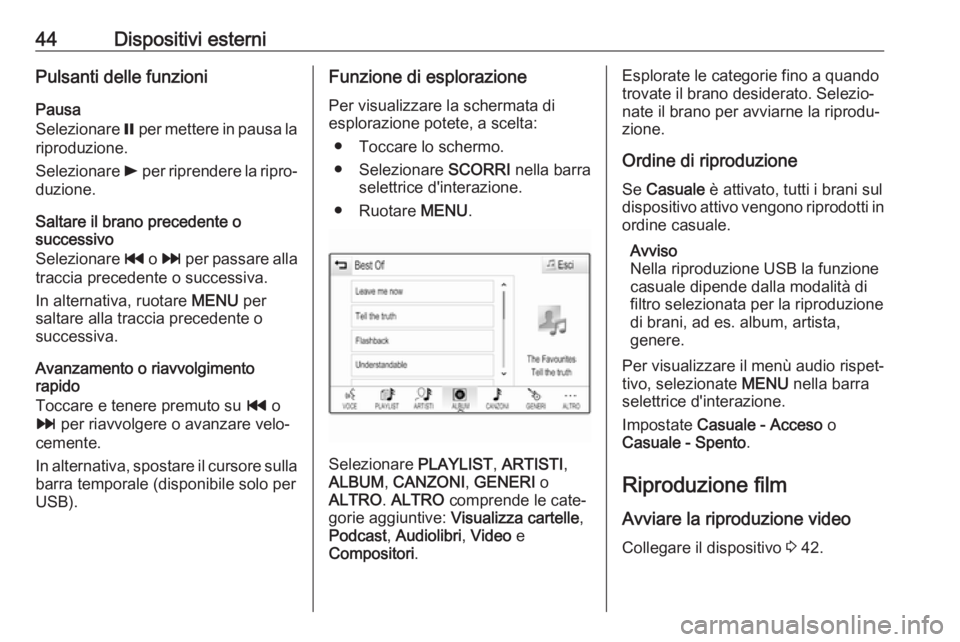
44Dispositivi esterniPulsanti delle funzioniPausa
Selezionare = per mettere in pausa la
riproduzione.
Selezionare l per riprendere la ripro‐
duzione.
Saltare il brano precedente o
successivo
Selezionare t o v per passare alla
traccia precedente o successiva.
In alternativa, ruotare MENU per
saltare alla traccia precedente o
successiva.
Avanzamento o riavvolgimento
rapido
Toccare e tenere premuto su t o
v per riavvolgere o avanzare velo‐
cemente.
In alternativa, spostare il cursore sulla barra temporale (disponibile solo per
USB).Funzione di esplorazione
Per visualizzare la schermata di
esplorazione potete, a scelta:
● Toccare lo schermo.
● Selezionare SCORRI nella barra
selettrice d'interazione.
● Ruotare MENU.
Selezionare PLAYLIST, ARTISTI ,
ALBUM , CANZONI , GENERI o
ALTRO . ALTRO comprende le cate‐
gorie aggiuntive: Visualizza cartelle ,
Podcast , Audiolibri , Video e
Compositori .
Esplorate le categorie fino a quando
trovate il brano desiderato. Selezio‐
nate il brano per avviarne la riprodu‐
zione.
Ordine di riproduzione
Se Casuale è attivato, tutti i brani sul
dispositivo attivo vengono riprodotti in
ordine casuale.
Avviso
Nella riproduzione USB la funzione
casuale dipende dalla modalità di
filtro selezionata per la riproduzione
di brani, ad es. album, artista,
genere.
Per visualizzare il menù audio rispet‐ tivo, selezionate MENU nella barra
selettrice d'interazione.
Impostate Casuale - Acceso o
Casuale - Spento .
Riproduzione film Avviare la riproduzione video
Collegare il dispositivo 3 42.
Page 52 of 179
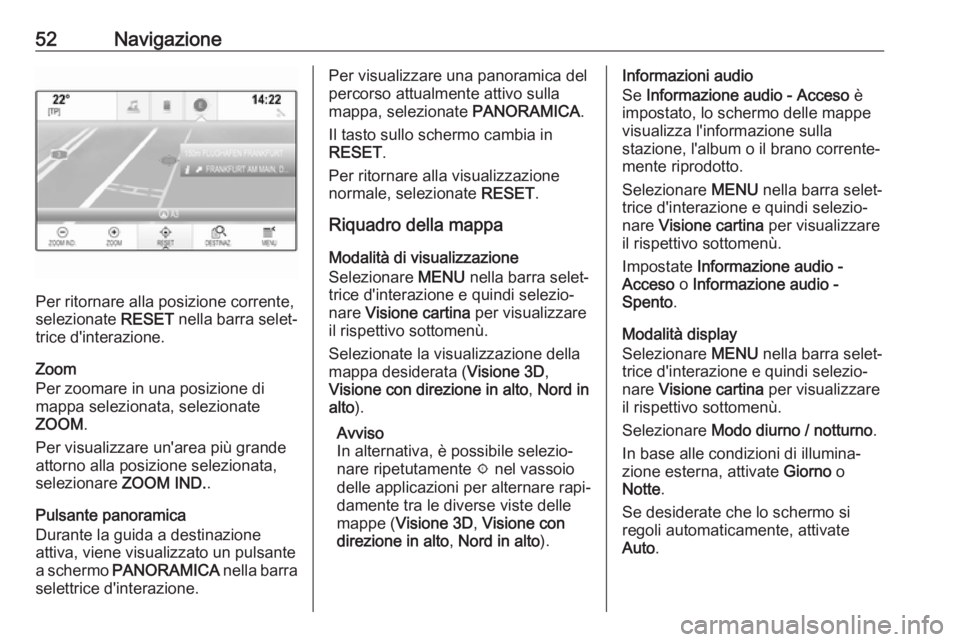
52Navigazione
Per ritornare alla posizione corrente,
selezionate RESET nella barra selet‐
trice d'interazione.
Zoom
Per zoomare in una posizione di
mappa selezionata, selezionate
ZOOM .
Per visualizzare un'area più grande
attorno alla posizione selezionata,
selezionare ZOOM IND..
Pulsante panoramica
Durante la guida a destinazione
attiva, viene visualizzato un pulsante
a schermo PANORAMICA nella barra
selettrice d'interazione.
Per visualizzare una panoramica del
percorso attualmente attivo sulla
mappa, selezionate PANORAMICA.
Il tasto sullo schermo cambia in
RESET .
Per ritornare alla visualizzazione
normale, selezionate RESET.
Riquadro della mappa
Modalità di visualizzazione
Selezionare MENU nella barra selet‐
trice d'interazione e quindi selezio‐
nare Visione cartina per visualizzare
il rispettivo sottomenù.
Selezionate la visualizzazione della
mappa desiderata ( Visione 3D,
Visione con direzione in alto , Nord in
alto ).
Avviso
In alternativa, è possibile selezio‐
nare ripetutamente x nel vassoio
delle applicazioni per alternare rapi‐
damente tra le diverse viste delle
mappe ( Visione 3D , Visione con
direzione in alto , Nord in alto ).Informazioni audio
Se Informazione audio - Acceso è
impostato, lo schermo delle mappe
visualizza l'informazione sulla
stazione, l'album o il brano corrente‐
mente riprodotto.
Selezionare MENU nella barra selet‐
trice d'interazione e quindi selezio‐ nare Visione cartina per visualizzare
il rispettivo sottomenù.
Impostate Informazione audio -
Acceso o Informazione audio -
Spento .
Modalità display
Selezionare MENU nella barra selet‐
trice d'interazione e quindi selezio‐
nare Visione cartina per visualizzare
il rispettivo sottomenù.
Selezionare Modo diurno / notturno .
In base alle condizioni di illumina‐ zione esterna, attivate Giorno o
Notte .
Se desiderate che lo schermo si
regoli automaticamente, attivate
Auto .
Page 64 of 179
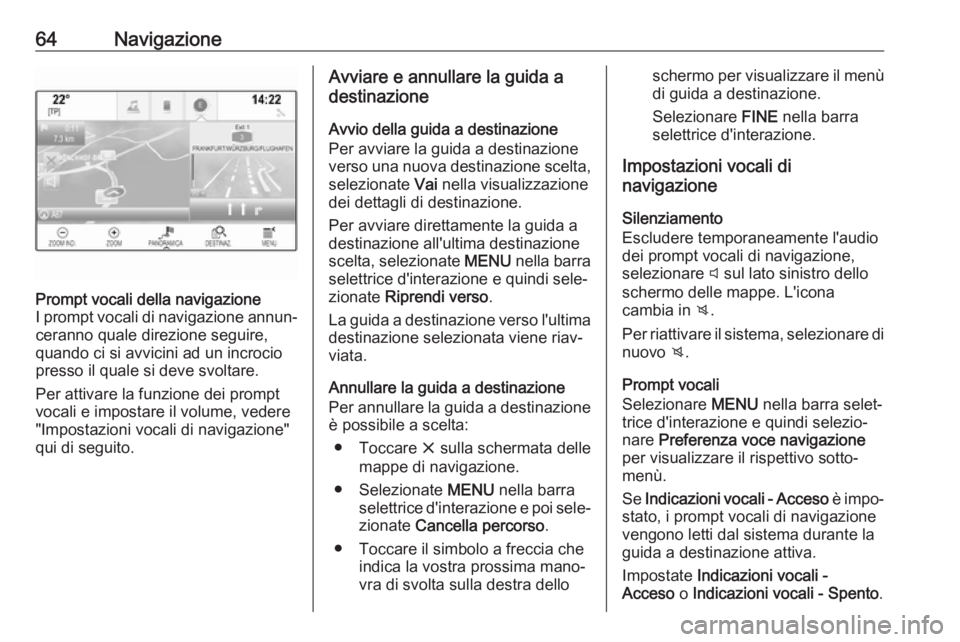
64NavigazionePrompt vocali della navigazione
I prompt vocali di navigazione annun‐ ceranno quale direzione seguire,quando ci si avvicini ad un incrocio
presso il quale si deve svoltare.
Per attivare la funzione dei prompt
vocali e impostare il volume, vedere
"Impostazioni vocali di navigazione"
qui di seguito.Avviare e annullare la guida a
destinazione
Avvio della guida a destinazione
Per avviare la guida a destinazione
verso una nuova destinazione scelta,
selezionate Vai nella visualizzazione
dei dettagli di destinazione.
Per avviare direttamente la guida a
destinazione all'ultima destinazione
scelta, selezionate MENU nella barra
selettrice d'interazione e quindi sele‐
zionate Riprendi verso .
La guida a destinazione verso l'ultima
destinazione selezionata viene riav‐
viata.
Annullare la guida a destinazione
Per annullare la guida a destinazione
è possibile a scelta:
● Toccare x sulla schermata delle
mappe di navigazione.
● Selezionate MENU nella barra
selettrice d'interazione e poi sele‐ zionate Cancella percorso .
● Toccare il simbolo a freccia che indica la vostra prossima mano‐
vra di svolta sulla destra delloschermo per visualizzare il menù di guida a destinazione.
Selezionare FINE nella barra
selettrice d'interazione.
Impostazioni vocali di
navigazione
Silenziamento
Escludere temporaneamente l'audio
dei prompt vocali di navigazione,
selezionare y sul lato sinistro dello
schermo delle mappe. L'icona
cambia in z.
Per riattivare il sistema, selezionare di nuovo z.
Prompt vocali
Selezionare MENU nella barra selet‐
trice d'interazione e quindi selezio‐ nare Preferenza voce navigazione
per visualizzare il rispettivo sotto‐
menù.
Se Indicazioni vocali - Acceso è impo‐
stato, i prompt vocali di navigazione
vengono letti dal sistema durante la
guida a destinazione attiva.
Impostate Indicazioni vocali -
Acceso o Indicazioni vocali - Spento .
Page 71 of 179
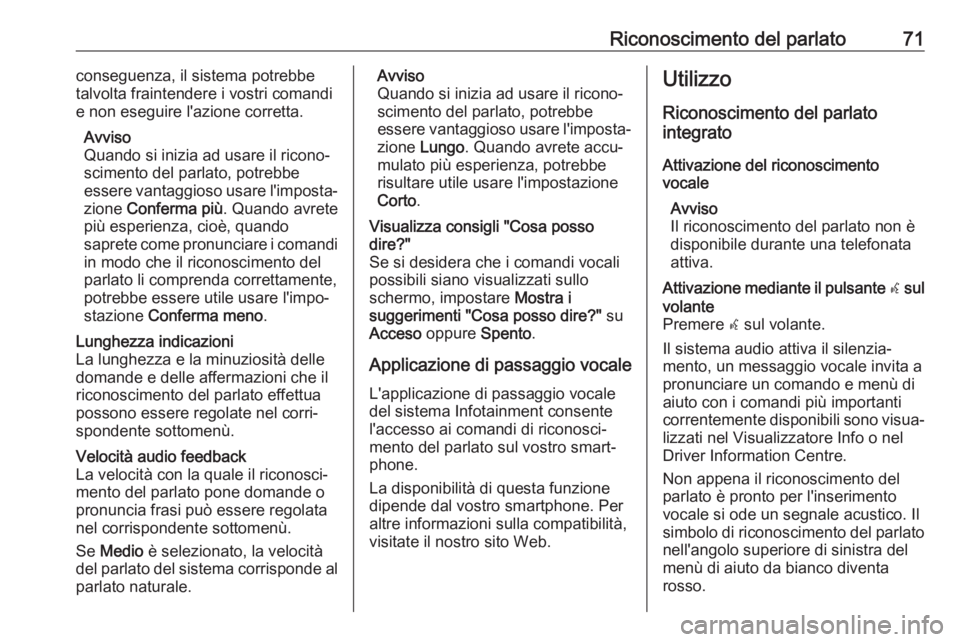
Riconoscimento del parlato71conseguenza, il sistema potrebbe
talvolta fraintendere i vostri comandi
e non eseguire l'azione corretta.
Avviso
Quando si inizia ad usare il ricono‐
scimento del parlato, potrebbe
essere vantaggioso usare l'imposta‐
zione Conferma più . Quando avrete
più esperienza, cioè, quando
saprete come pronunciare i comandi
in modo che il riconoscimento del
parlato li comprenda correttamente,
potrebbe essere utile usare l'impo‐
stazione Conferma meno .Lunghezza indicazioni
La lunghezza e la minuziosità delle
domande e delle affermazioni che il
riconoscimento del parlato effettua
possono essere regolate nel corri‐
spondente sottomenù.Velocità audio feedback
La velocità con la quale il riconosci‐
mento del parlato pone domande o
pronuncia frasi può essere regolata
nel corrispondente sottomenù.
Se Medio è selezionato, la velocità
del parlato del sistema corrisponde al parlato naturale.Avviso
Quando si inizia ad usare il ricono‐
scimento del parlato, potrebbe
essere vantaggioso usare l'imposta‐
zione Lungo . Quando avrete accu‐
mulato più esperienza, potrebbe risultare utile usare l'impostazione
Corto .Visualizza consigli "Cosa posso
dire?"
Se si desidera che i comandi vocali
possibili siano visualizzati sullo
schermo, impostare Mostra i
suggerimenti "Cosa posso dire?" su
Acceso oppure Spento.
Applicazione di passaggio vocale
L'applicazione di passaggio vocale
del sistema Infotainment consente
l'accesso ai comandi di riconosci‐
mento del parlato sul vostro smart‐
phone.
La disponibilità di questa funzione
dipende dal vostro smartphone. Per
altre informazioni sulla compatibilità,
visitate il nostro sito Web.
Utilizzo
Riconoscimento del parlato
integrato
Attivazione del riconoscimento
vocale
Avviso
Il riconoscimento del parlato non è
disponibile durante una telefonata
attiva.Attivazione mediante il pulsante w sul
volante
Premere w sul volante.
Il sistema audio attiva il silenzia‐
mento, un messaggio vocale invita a
pronunciare un comando e menù di aiuto con i comandi più importanti
correntemente disponibili sono visua‐
lizzati nel Visualizzatore Info o nel
Driver Information Centre.
Non appena il riconoscimento del
parlato è pronto per l'inserimento
vocale si ode un segnale acustico. Il simbolo di riconoscimento del parlato nell'angolo superiore di sinistra del
menù di aiuto da bianco diventa
rosso.
Page 72 of 179
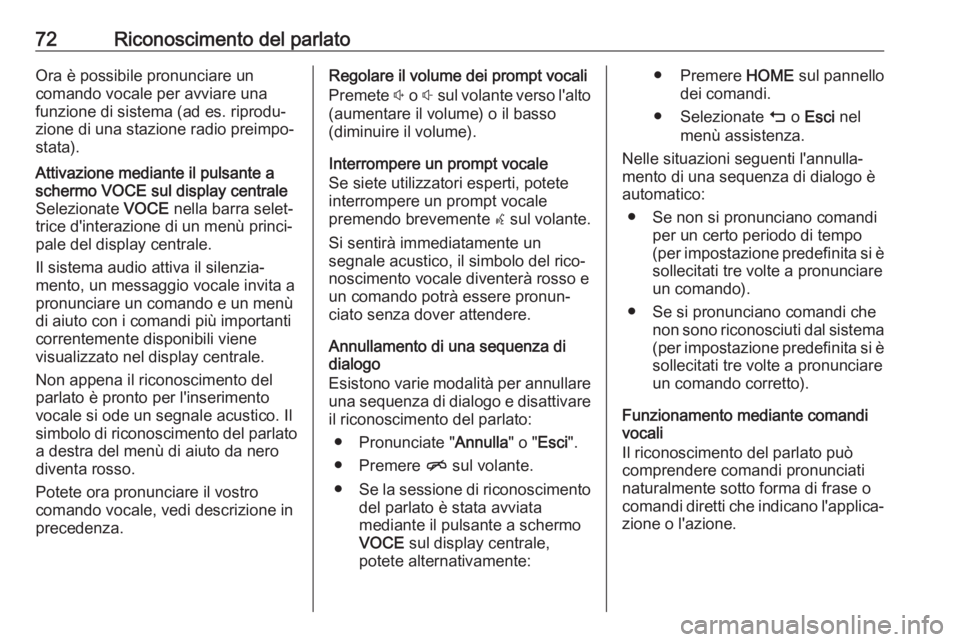
72Riconoscimento del parlatoOra è possibile pronunciare un
comando vocale per avviare una funzione di sistema (ad es. riprodu‐
zione di una stazione radio preimpo‐
stata).Attivazione mediante il pulsante a
schermo VOCE sul display centrale
Selezionate VOCE nella barra selet‐
trice d'interazione di un menù princi‐ pale del display centrale.
Il sistema audio attiva il silenzia‐
mento, un messaggio vocale invita a
pronunciare un comando e un menù
di aiuto con i comandi più importanti
correntemente disponibili viene
visualizzato nel display centrale.
Non appena il riconoscimento del
parlato è pronto per l'inserimento
vocale si ode un segnale acustico. Il
simbolo di riconoscimento del parlato a destra del menù di aiuto da nero
diventa rosso.
Potete ora pronunciare il vostro
comando vocale, vedi descrizione in
precedenza.Regolare il volume dei prompt vocali
Premete ! o # sul volante verso l'alto
(aumentare il volume) o il basso
(diminuire il volume).
Interrompere un prompt vocale
Se siete utilizzatori esperti, potete
interrompere un prompt vocale
premendo brevemente w sul volante.
Si sentirà immediatamente un
segnale acustico, il simbolo del rico‐
noscimento vocale diventerà rosso e
un comando potrà essere pronun‐
ciato senza dover attendere.
Annullamento di una sequenza di
dialogo
Esistono varie modalità per annullare una sequenza di dialogo e disattivareil riconoscimento del parlato:
● Pronunciate " Annulla" o "Esci ".
● Premere n sul volante.
● Se la sessione di riconoscimento
del parlato è stata avviata
mediante il pulsante a schermo
VOCE sul display centrale,
potete alternativamente:● Premere HOME sul pannello
dei comandi.
● Selezionate m o Esci nel
menù assistenza.
Nelle situazioni seguenti l'annulla‐
mento di una sequenza di dialogo è
automatico:
● Se non si pronunciano comandi per un certo periodo di tempo
(per impostazione predefinita si è sollecitati tre volte a pronunciare
un comando).
● Se si pronunciano comandi che non sono riconosciuti dal sistema(per impostazione predefinita si èsollecitati tre volte a pronunciare
un comando corretto).
Funzionamento mediante comandi
vocali
Il riconoscimento del parlato può
comprendere comandi pronunciati
naturalmente sotto forma di frase o comandi diretti che indicano l'applica‐ zione o l'azione.
Page 81 of 179
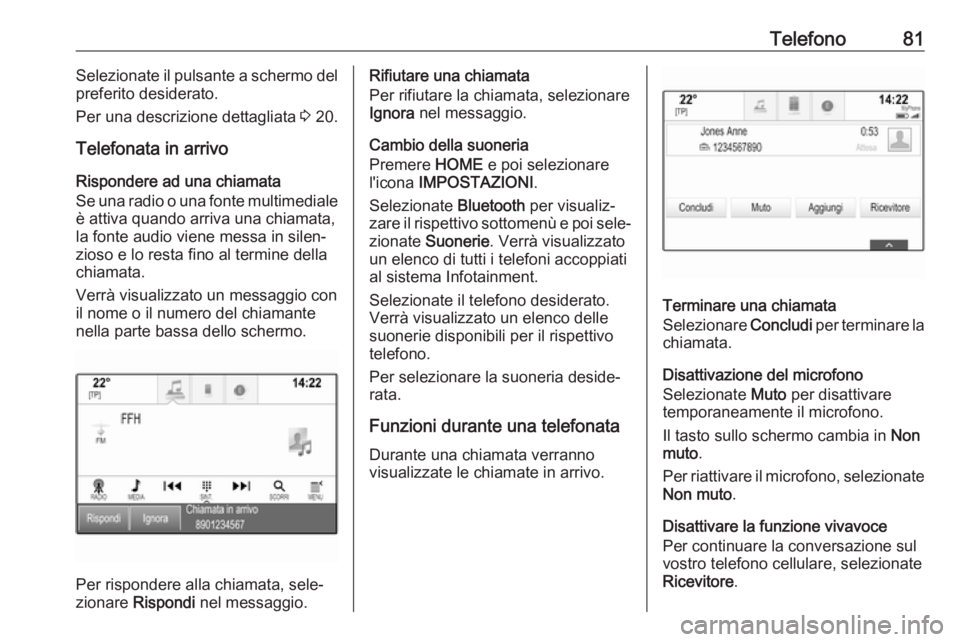
Telefono81Selezionate il pulsante a schermo del
preferito desiderato.
Per una descrizione dettagliata 3 20.
Telefonata in arrivo
Rispondere ad una chiamata
Se una radio o una fonte multimediale è attiva quando arriva una chiamata,
la fonte audio viene messa in silen‐
zioso e lo resta fino al termine della
chiamata.
Verrà visualizzato un messaggio con
il nome o il numero del chiamante
nella parte bassa dello schermo.
Per rispondere alla chiamata, sele‐
zionare Rispondi nel messaggio.
Rifiutare una chiamata
Per rifiutare la chiamata, selezionare
Ignora nel messaggio.
Cambio della suoneria
Premere HOME e poi selezionare
l'icona IMPOSTAZIONI .
Selezionate Bluetooth per visualiz‐
zare il rispettivo sottomenù e poi sele‐ zionate Suonerie . Verrà visualizzato
un elenco di tutti i telefoni accoppiati
al sistema Infotainment.
Selezionate il telefono desiderato. Verrà visualizzato un elenco delle
suonerie disponibili per il rispettivo
telefono.
Per selezionare la suoneria deside‐ rata.
Funzioni durante una telefonata
Durante una chiamata verranno
visualizzate le chiamate in arrivo.
Terminare una chiamata
Selezionare Concludi per terminare la
chiamata.
Disattivazione del microfono
Selezionate Muto per disattivare
temporaneamente il microfono.
Il tasto sullo schermo cambia in Non
muto .
Per riattivare il microfono, selezionate Non muto .
Disattivare la funzione vivavoce
Per continuare la conversazione sul
vostro telefono cellulare, selezionate
Ricevitore .